Como controlar o seu Roomba conectado à Wi-Fi com o Alexa ou o Google Home

Você pode controlar o Roomba conectado ao Wi-Fi do seu telefone, mas se tiver um Amazon Echo ou o Google Home (ou um telefone com o Google Assistente), pode ser ainda mais fácil. Veja como controlar o seu vácuo robótico apenas com a sua voz
Como configurar e usar a habilidade do Roomba Alexa
Para controlar o seu Roomba com o Echo, você precisará habilitar a habilidade do Roomba Alexa. Para fazer isso, acesse este link e clique em Ativar.
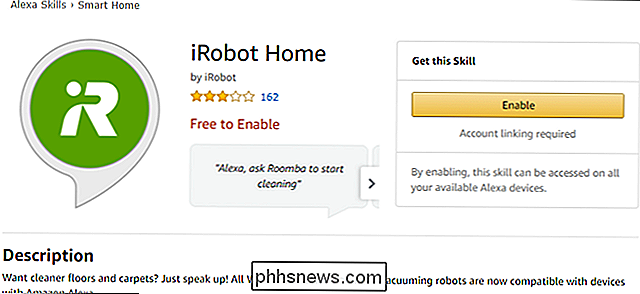
Em seguida, você será solicitado a fazer login na sua conta do Roomba. Digite suas credenciais e clique em “Log in”.
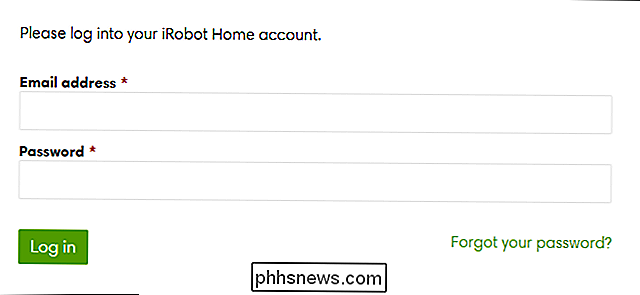
Uma vez habilitada a habilidade, você pode usar os seguintes comandos:
- Isto iniciará ou terminará uma limpeza. trabalho sempre que quiser. Se você parar um trabalho de limpeza, Alexa perguntará se você quer mandar o seu Roomba de volta para sua estação. “Alexa, peça ao Roomba para ir para casa.”
- Isso mandará o seu Roomba de volta para sua estação local para cobrar “Alexa, pergunte ao Roomba o que ele está fazendo.”
- Com isso, Alexa vai deixar você saber o que o Roomba está fazendo, seja limpeza, espera ou carregamento. “Alexa, pergunte ao Roomba É. ”
- Este comando fará com que o seu Roomba emita um tom para que você possa encontrá-lo se estiver preso em uma mobília ou perdido em outra sala. Todos esses comandos juntos fazem praticamente tudo que o aplicativo Roomba pode. tarefas de limpeza. À medida que as habilidades de Alexa se aproximam, é muito útil.
Como vincular seu Roomba ao Google Home ou ao Assistente
Conectar seu Roomba ao Google Assistente é um pouco diferente. Para fazer isso, você precisará de um smartphone ou tablet com Android 6.0 ou superior que tenha o Assistente do Google ou um iPhone com o aplicativo Assistente do Google.
Para configurá-lo, abra o Assistente do Google e diga "pergunte Roomba para iniciar a limpeza. ”O Google informará que sua conta do Roomba não está conectada e fornecerá um botão para vincular sua conta. Toque neste botão.
Na tela seguinte, insira as credenciais da conta do Roomba e clique em “Log in”.
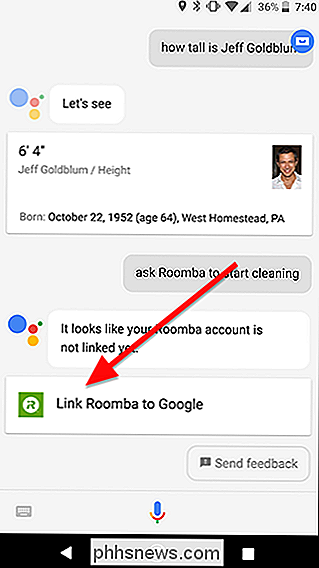
Agora você pode usar todos os comandos de voz que usa para o skill Alexa acima.
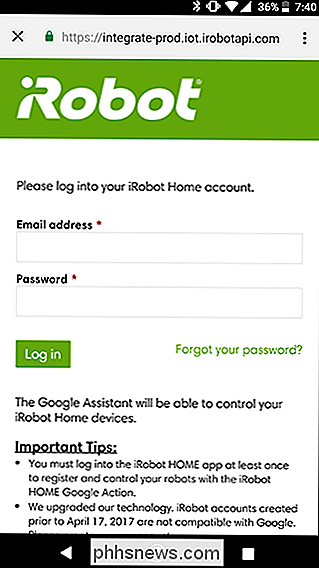
Você pode usar esses comandos de qualquer dispositivo com o assistente do Google, incluindo seu smartphone, tablet e o Google Home.

Como você mostra ou oculta arquivos ocultos do Windows com uma alternância de linha de comando?
Embora a maioria de nós nunca precise ver ou acessar os arquivos ocultos em nossos sistemas Windows, outros talvez precisem trabalhar com eles com mais freqüência. Existe uma maneira fácil de alternar entre mostrar e ocultar arquivos ocultos? A postagem de perguntas e respostas do SuperUser de hoje tem a solução para o problema de um leitor frustrado.

Graças ao Bitcoin, comprar um PC é melhor do que construir um (por enquanto)
Estão em alta demanda agora. Não por causa de um súbito surgimento de jogadores de PC, mas porque eles são a maneira mais eficiente de adicionar potência de processamento de dados a “plataformas” de mineração de criptomoedas. Isto torna a construção de um PC muito, muito cara. O Problema: Mineradores de Bitcoin Estão comprando GPUs demais RELACIONADOS: O que é o Bitcoin e como ele funciona?



